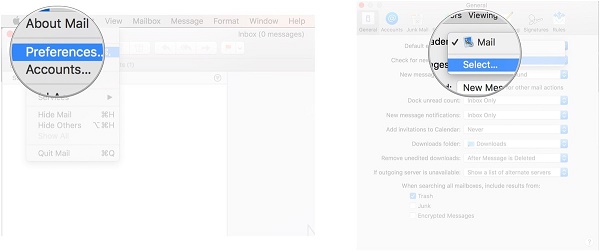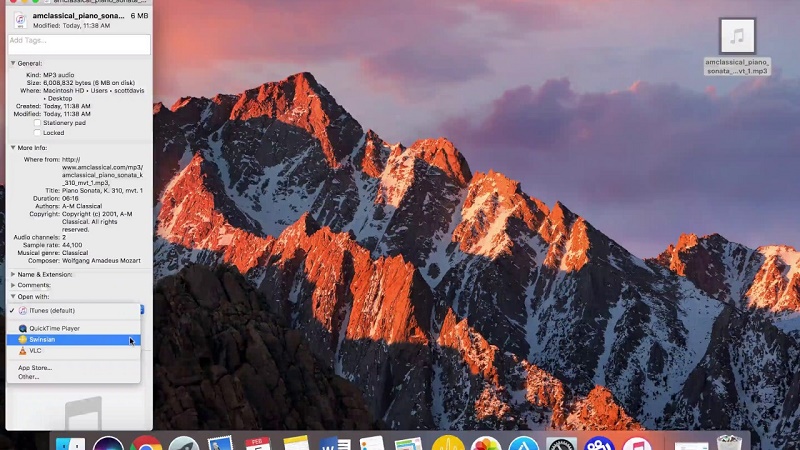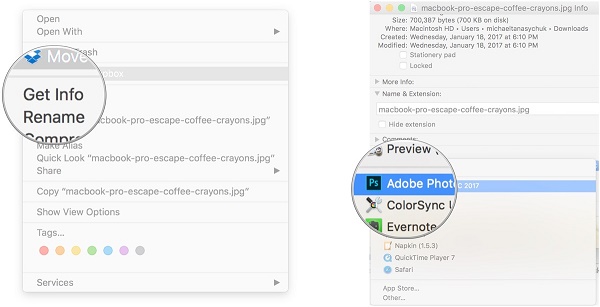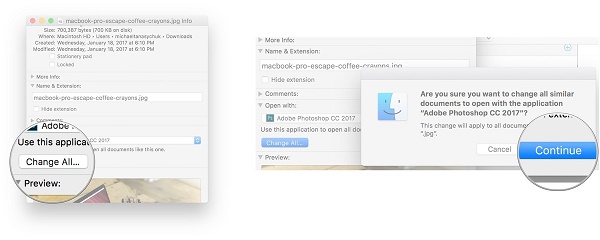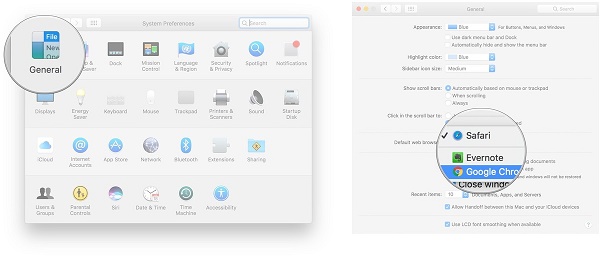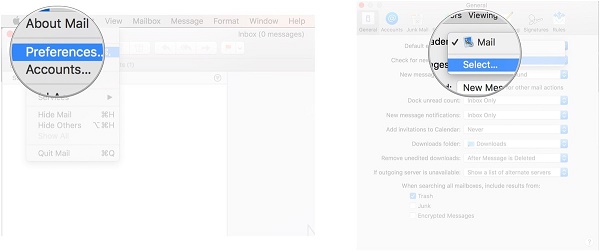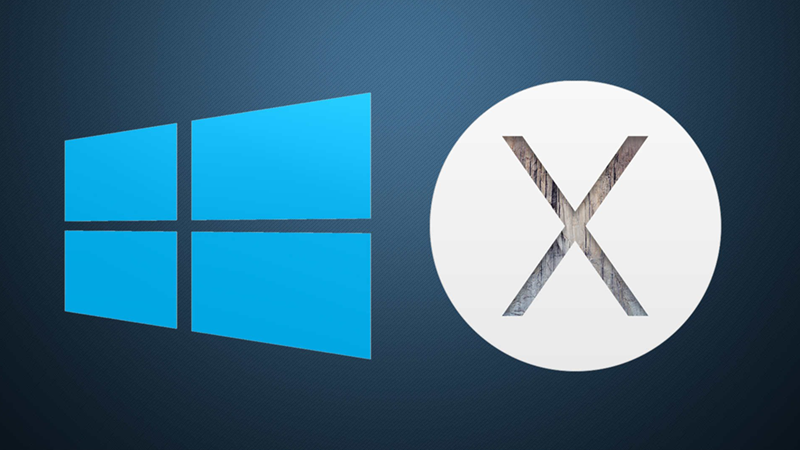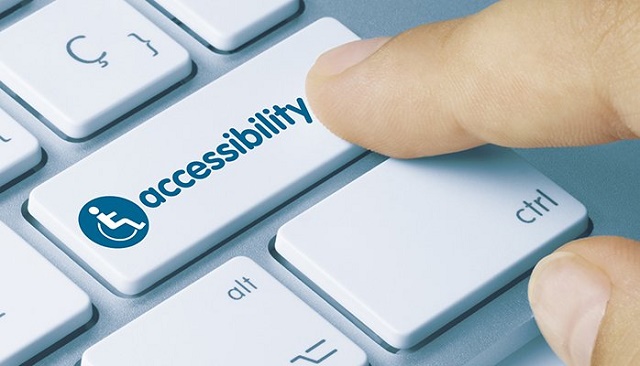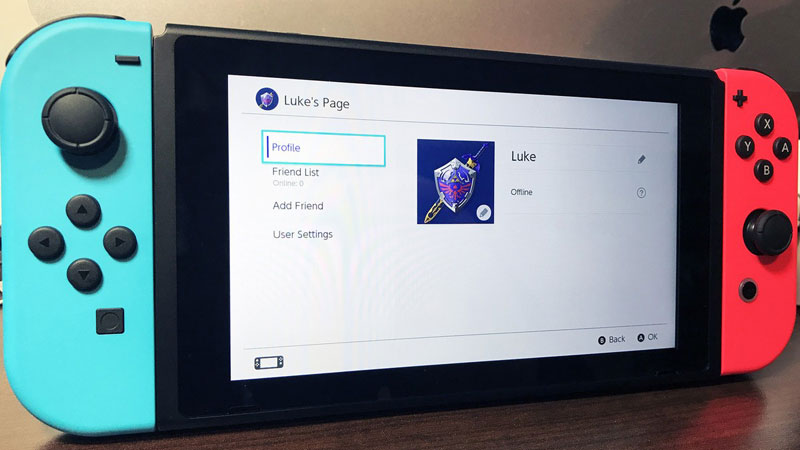تستطيع فتح التطبيقات الافتراضية من خلال بعض الإجراءات البسيطة التي تقوم بها على جهاز ماك الخاص بك. فعلى سبيل المثال، تستطيع فتح صفحات مستند معين من خلال النقر عليه.
لكن إذا كنت ترغب في فتح هذا المستند باستخدام مايكروسوفت وورد بدلا من هذا التطبيق الافتراضي أو تعيين متصفح ويب وقارئ بريد إلكتروني، إليك هذه الخطوات التالية.
خطوات تغيير التطبيق الافتراضي لنوع ملف معين على جهاز ماك: –
- اختر ملف يستخدم نوع الملف المعين الذي ترغب في تغيير التطبيق الافتراضي له
- على سبيل المثال، أحد الصور ذات امتداد jpg
- انقر بزر الفأرة الأيمن على هذا الملف
- اختر الحصول على معلومات Get Info من القائمة المنبثقة
- انقر على ” فتح بواسطة” ثم اختر التطبيق الذي ترغب في استبداله
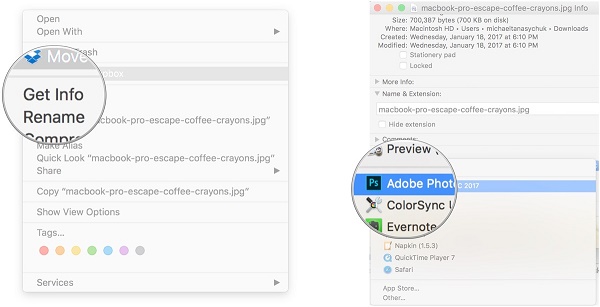
- انقر على تغيير الكل Change All
- اضغط على استمرار لتأكيد عملية التغيير
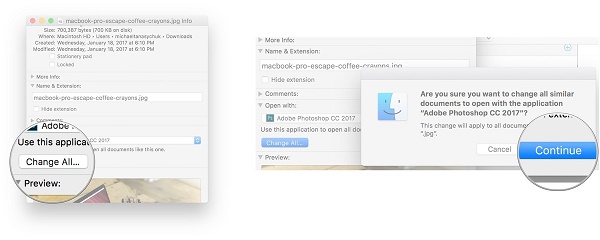
كيفية تعيين التطبيق الافتراضي للمتصفح
- قم بفتح تفضيلات النظام
- انقر على ” عام – General” في أعلى يسار النافذة
- انقر على القائمة المنسدلة بجوار متصفح الويب الافتراضي
- انقر على المتصفح الذي ترغب في تعيينه كافتراضي
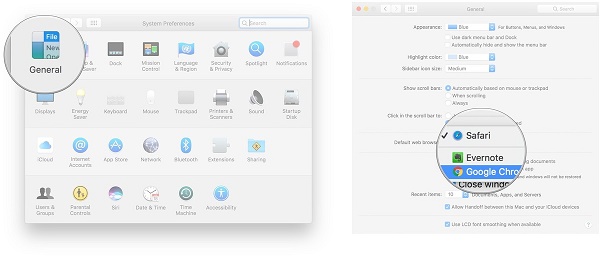
كيفية تعيين التطبيق الافتراضي لقارىء البريد الإلكتروني
- قم بفتح البريد من Dock أو Finder
- قم بالنقر على البريد Mail بشريط القوائم الموجود أعلى الشاشة
- انقر على التفضيلات
- انقر على القائمة المنسدلة بجوار قارىء البريد الافتراضي
- قم باختيار التطبيق الذي ترغب في استبداله